
人気ブログサービス・Tumblrの主な使い方をご紹介!知っておくべき注意点も
Contents[OPEN]
【Tumblr】ブログの作成をしてみよう!(画像・動画)
Tumblrはテキストと合わせて画像や動画を投稿することが可能ですが、画像だけ・動画だけ投稿という方法も準備されています。
画像を投稿する
画像を投稿したい場合、下図の赤で囲んだボタンをクリックします。

すると、下図の画像投稿用の専用画面が表示されます。
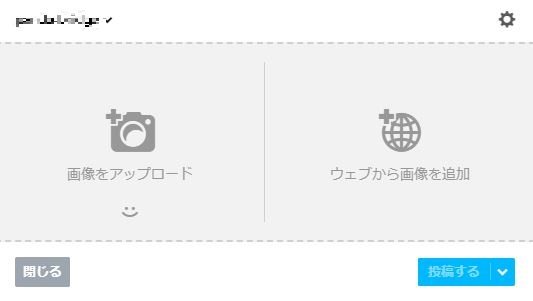
画像は3種類の方法で投稿することができます。
- 画像をアップロード・・・パソコンに保存されている画像ファイルを指定して、Tumblrに投稿する方法です。
- 自分撮り写真・・・パソコンについているカメラで自分を撮影して、それをTumblrに投稿する方法です。
- ウェブから画像を追加・・・すでにウェブ上に公開されている画像のURLを指定して、それをTumblrに投稿する方法です。
ここで注意して欲しいのは、自分撮り写真以外を使う場合は、著作権や人権に配慮して投稿しましょう。それぞれの方法で画像をアップしたら、[投稿する]ボタンをクリックしてください。
動画を投稿する
動画を投稿したい場合、下図の赤で囲んだボタンをクリックします。

すると、下図の動画投稿用の専用画面が表示されます。
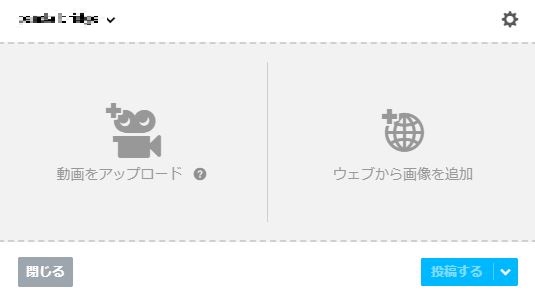
動画は2種類の方法で投稿することができます。
- 動画をアップロード・・・パソコンに保存されている動画ファイルを指定して、Tumblrに投稿する方法です。
- ウェブから画像を追加・・・すでにウェブ上に公開されている動画のURLを指定して、それをTumblrに投稿する方法です。
動画に関しても、やはり画像と同じように、著作権や人権に配慮して投稿しましょう。それぞれの方法で動画をアップしたら、[投稿する]ボタンをクリックしてください。
【Tumblr】ブログの作成をしてみよう!(引用・リンク)
Tumblrでは、ほかの人が書いた書籍やブログなどの文章を引用して自分の意見を述べたり、気になるサイトへのリンクを投稿したりすることができます。
引用をして投稿する
引用を投稿したい場合、下図の赤で囲んだボタンをクリックします。

引用の際に注意しなくてはならないことがあります。それは、文章を引用した場合、それがどこから引用したものか明記することです。
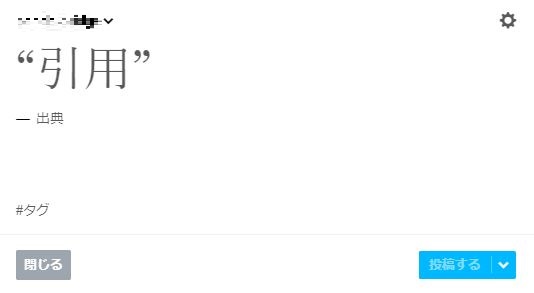
ダブルクォーテーションで囲まれた箇所に引用したい文章の文言を変えずに入力し、その下の出典の右横に引用元のURLを記載します。書籍を引用する場合は、書籍名と著者名を記載します。記載したら、[投稿する]ボタンをクリックしてください。
リンクを投稿する
リンクを投稿したい場合、下図の赤で囲んだボタンをクリックします。

引用に比べるとリンクは操作が簡単です。リンクを載せたいページのURLを入力すると、そのページのイメージが画面上に表示されます。
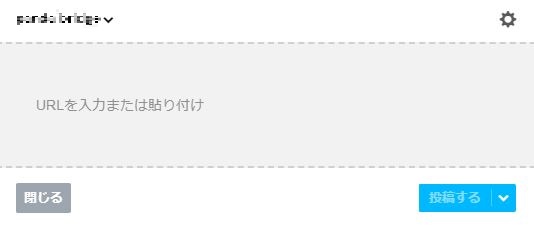
イメージを確認して問題ないことが分かったら、[投稿する]ボタンをクリックしてください。